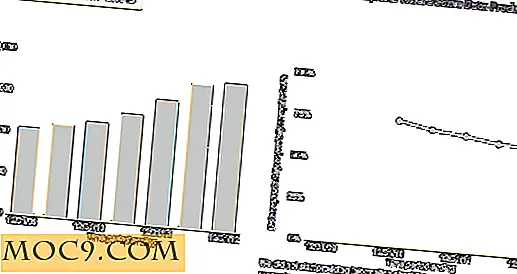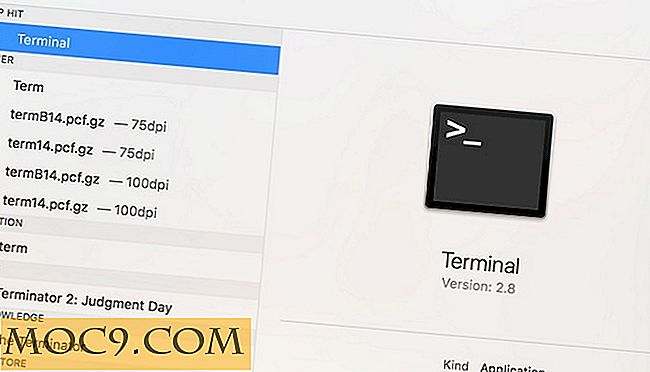כיצד לכפות יציאה ב - OS X
כאשר אפליקציות מק לא מתאימות, לפעמים אתה צריך להכריח אותם לסגור. זה יכול לקרות כאשר היישום נכנס לולאה אינסופית, קריסות, נתקע או אחרת מפסיק להגיב קלט המשתמש. אמנם זה אף פעם לא דרך אידיאלית לסגור את היישום, זה בדרך כלל לא לפגוע App.
לא תהיה לך הזדמנות לשמור את העבודה שלך, כמובן, אבל עם יישומי Mac רבים (במיוחד אפל של מאקוס Apps) חיסכון אוטומטי התקדמות במרווחי זמן קבועים, זה להיות פחות בעיה. אז כאשר אתה לכפות יישומים להפסיק ב- Mac, תאבד את כל הנתונים מאז השמירה האחרונה שלך אבל לא אחרת לפגוע בתוכנית.
ישנן כמה שיטות אנו יכולים להשתמש בכוח לכבות Apps ב- Mac אשר אנו מסתכלים להלן.
1. השתמש בעגינה
הפסקות יישומים דרך המזח הוא השיטה המוכרת ביותר עבור רוב המשתמשים. זה ברור באופן אינטואיטיבי ויעיל בדרך כלל.
1. לחץ לחיצה ימנית על הסמל של היישום misbehaving.

2. החזק את מקש Option כדי לחשוף את האפשרות "Quits Quits".
.3 לחץ על "Force Quit" כדי לאלץ את סגירת היישום.
.2 השתמש בתפריט Force Quit
Mac שלך יש גם תפריט שנעשה במיוחד עבור אילוץ יישומים לסגור.
1. לחץ על סמל Apple בצד שמאל של שורת התפריטים בחלק העליון של המסך.
2. בחר באפשרות "צא משירות ..." מהתפריט הנפתח. ניתן גם ללחוץ על אפשרות + Command + Escape כדי לפתוח תפריט זה.

3. לחץ על שם היישום באדום עם "(לא מגיב)" ליד זה.

.4 לחץ על הלחצן "Force Quit" בפינה השמאלית התחתונה של החלון.
3. השתמש צג פעילות
צג פעילות יש גם את הכוח לסגור יישומים. זה מאפשר לך לקבל להתמודד טוב יותר על יישומים שנכשלו בשקט ברקע. אם אינך משתמש באופן פעיל ביישום והוא פוגע בתלייה מוזרה, ייתכן שאינך יודע שמשהו קרה. בגלל פעילות צג מראה את המצב של כל היישומים הפתוחים, אתה יכול לראות במבט אחד אם כל היישומים צריכים להיות כוח להפסיק. אתה יכול גם להשתמש בו כדי לצאת תהליכים, אשר כמו תת יישומי שאין להם סמלים עגן.
1. פתח צג פעילות על ידי הקלדת "פעילות צג" לתוך זרקור.
2. לחץ על היישום או התהליך שמוצג בטקסט אדום עם "(לא מגיב)" ליד שם היישום.

.3 לחץ על הלחצן עם סימן X בשלט עצור בפינה השמאלית העליונה של חלון Monitor Monitor.
.4 השתמש בטרמינל
אם אתה מתמודד עם יישום שלא יגיב פקודות להפסיק כוח, הפקודה של המסוף kill יכול לסגור את האפליקציה למטה קשה. זוהי הדרך הדרמטית ביותר לאלץ יישום או תהליך להפסיק, אבל מניסיוננו, זה תמיד יעיל.
1. פתח מסוף על ידי הקלדת "מסוף" לתוך זרקור.
2. הקלד את הפקודה הבאה כדי לאתר את מספר התהליך של היישום התלוי:
ps -ax | grep "[שם יישום]"
החלף [Application Name] עם שם היישום שברצונך לכפות על עצמו. לדוגמה, כדי למצוא את Chrome, נכתוב את הטקסט הבא:
ps -ax | grep "Google Chrome"

זה פשוט להראות את כל היישומים הפועלים כי יש שם של יישום זה במיקום הדיסק שלהם. זה עדיין לא יפסיק.
.3 סרוק את הרשימה המתקבלת עבור היישום או התהליך הנכונים. שים לב למספר של ארבע או חמש ספרות שמוצג לפני שם התהליך. זהו מזהה התהליך, או PID, אשר ישמש כדי להרוג את היישום.

כאן אנו יכולים לראות של- Chrome יש את ה- PID 2745. אם אתה מקבל תוצאות מרובות עבור היישום, חפש את אחד המסתיים ב- "/ content / MacOS / [Application Name]".

4. הקלד kill ואחריו ה- PID מהצעד האחרון. לדוגמה, kill 2745 ייסגר את התהליך עם PID 2745.
סיכום
כוח- quitting יישומים MAC לא צריך להיות השיטה העיקרית שלך של סגירת יישומים, כמובן. אבל זה כלי הכרחי לעצור יישומים שאינם יכולים להגיב עוד קלט המשתמש.




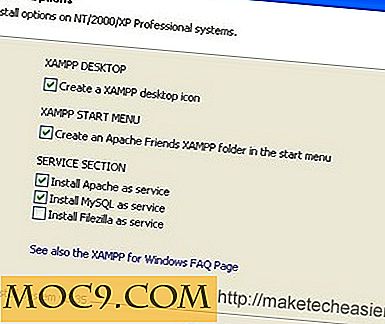
![כיצד לשפר את השימוש בפייסבוק אירועים בטלפון הנייד שלך [Android]](http://moc9.com/img/appoiUS-login.jpg)